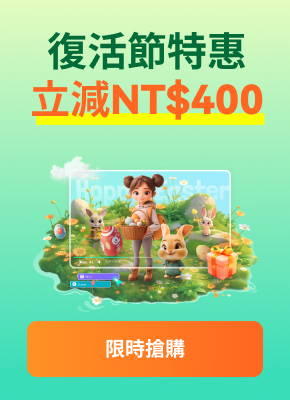您一定用過或至少聽過將文字轉成語音及影像的 AI 技術平台。這些文字轉影像的 AI 工具產出結果非常精確、令人信服,甚至造成了混亂。這些工具的成功激勵開發者將它們做得更好。因此,他們開始努力研究這些劇本轉影片 AI 。
然而,從文字訊息創建影片是一個精細的過程。這是因為劇本轉影片生成器所使用的 AI 演算法和學習技術是先進的,它必須整合複雜的技術來安排圖像以正確的順序創建運動。目前這些劇本轉影片 AI 生成器的結果還不夠像真實的,但接下來的發展將會把它提升到另一個級別。本文章將介紹一些強大的 AI 劇本轉影片生成器,如Sora、Synthesia.io、Filmora等。
在本文章中
作為Sora的補充,將您的創意轉化為真實場景,並利用 AI 輕鬆編輯。
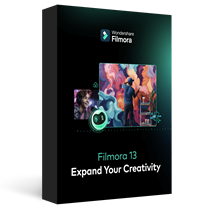
第一部分:探索Sora: AI 文字轉影片,用於強化內容創建
Sora是一個由Open AI 開發的 AI 模型,可以根據文字描述生成影片。這是一家位於美國的 AI 研究組織。Sora鶴立雞群,改變了遊戲的規則,它能夠無縫地將文字轉換為迷人的影片,將便利性與創意融合在一起。
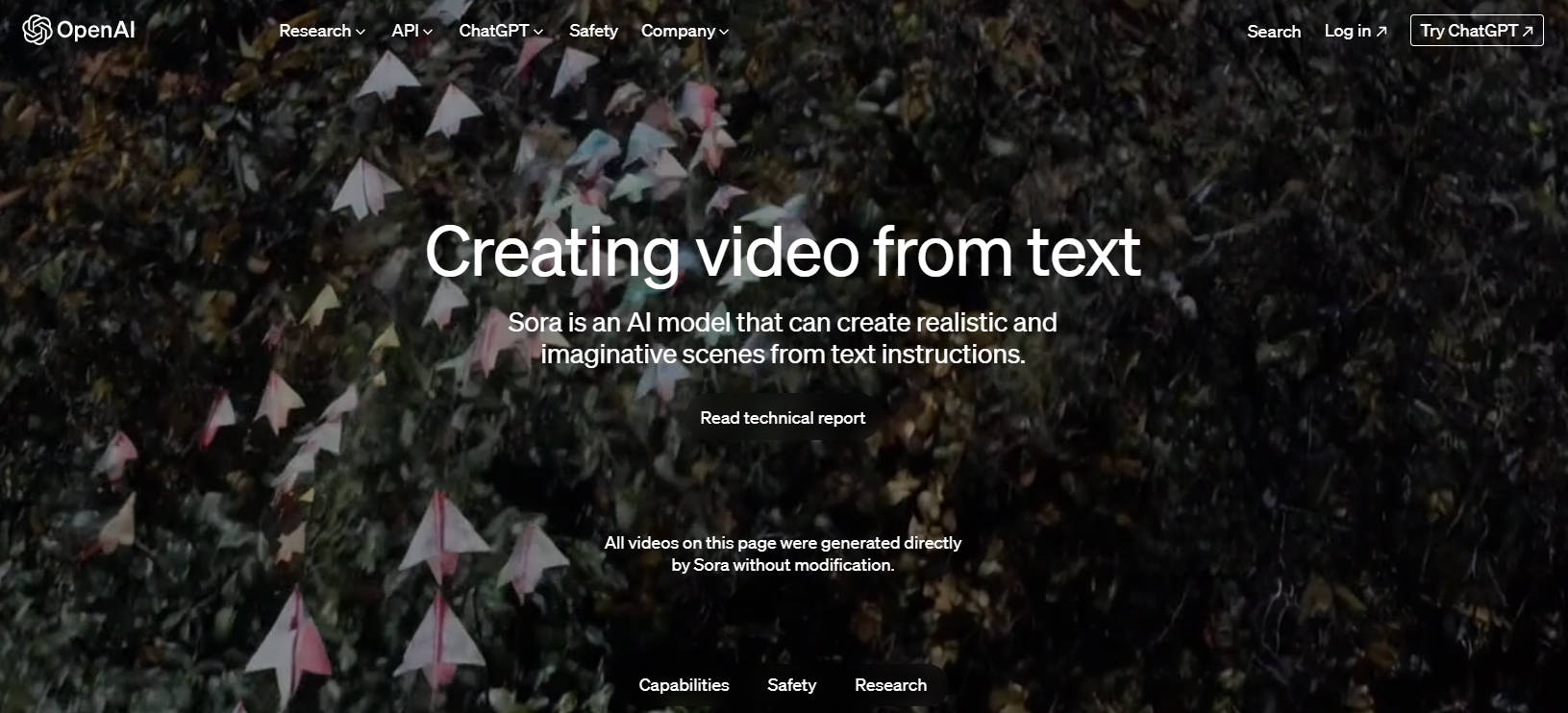
Sora 的主要特點
- 效率:使用 Sora,將書面內容轉換為引人入勝的影片是迅速且高效的。
- 易用性:與傳統的影片編輯工具不同,Sora 專為所有級別的使用者設計,無需事先具備影片製作經驗。
- 訂製化:Sora 提供了各種訂製選項。
如何使用 Sora
第 1 步註冊
在該平台的網站上註冊一個帳戶,開始你的 Sora 之旅。根據你的需求,選擇免費試用或訂閱計劃。

第 2 步創建項目
登入後,點擊「創建新項目」按鈕以開始一個新的影片項目。

第 3 步輸入文字
將所需的文字貼上或輸入到指定的文字框中,以將其轉換為影片。Sora 的 AI 引擎將分析內容並相應地提出視覺元素和動畫建議。
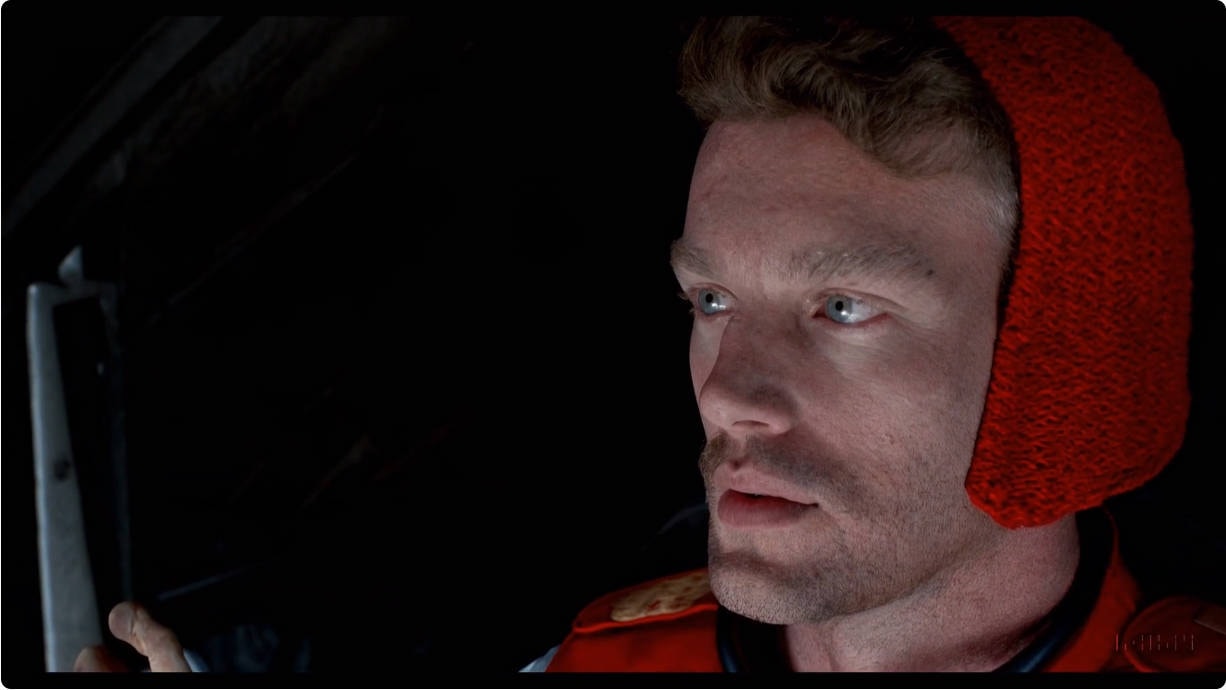
第 4 步個性化
探索各種訂製功能,例如選擇視覺風格、調整動畫速度,以及加入背景音樂或旁白。

第 5 步預覽和細調
回顧影片以確保與你的想法一致。對文字、視覺效果或時序進行任何必要的微調。

第 6 步匯出
覺得滿意後,以您喜好的格式(例如MP4)和品質設定匯出影片。

第二部分:使用Synthesia.io的 AI 創建工具從劇本生成影片
Synthesia.io是一個可以利用 AI 功能從劇本中創建影片的線上影片創作工具。透過這個工具,您可以輕鬆將獨特的創意文字轉換為視覺內容。創作者或導演不需要演員、攝影機或影片編輯工具,只需要 Synthesia.io 的服務。您可以查看下方的簡單步驟,這些步驟可以幫助您製作 AI 強化的影片:
第1步:若要將您的劇本轉換為 AI 強化的影片,首先請在您的裝置瀏覽器上前往 Synthesia.io。在首頁上,找到「創建免費 AI 影片」按鈕並點擊它。在那裡,您可以借助 AI 劇本生成器生成影片劇本。
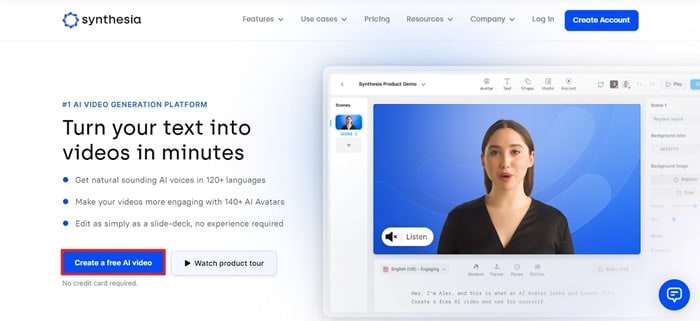
第2步:接著將出現一個新視窗,您可以在那裡輸入有關影片的詳細資料或指示。在「選擇影片範本」部分中,您可以選擇適當的選項。在選擇了範本之後,Synthesia 將自動在說明框中生成一個劇本。
您可以在說明框中更改劇本,甚至可以編寫或複製貼上劇本。點擊「繼續」以保存影片。
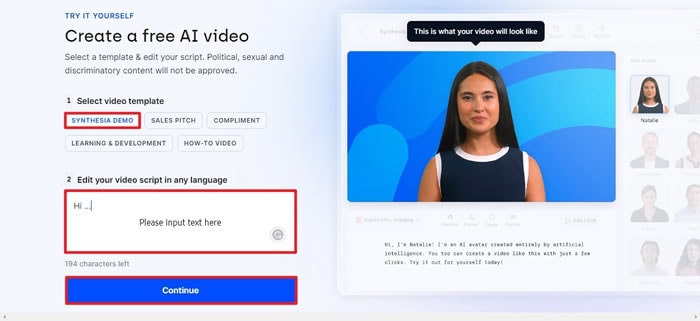
第3步:之後,工具會要求您輸入最終影片生成的認證資料。加入相關資訊後,點擊「生成免費影片」查看最終結果。您也可以點擊「返回」按鈕在劇本中進行適當的更改。
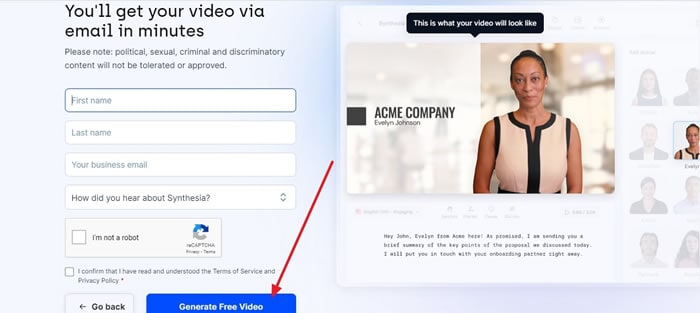
Filmora 現在擁有許多 AI 功能,可幫助您智能生成影片。使用內建的 ChatGPT 生成劇本。
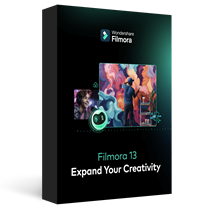
第三部分:如何使用InVideo AI 將劇本文字轉換為影片
InVideo 是一款由劇本生成影片的 AI 影片生成工具,您可以使用它將您的書面想法轉化為視覺內容。該工具基於 AI 技術,能夠根據使用者要求生成準確的結果。您可以使用它來為社交媒體廣告、促銷和不同的業務創建 AI 影片。以下是您可以遵循使用InVideo影片創建設施的步驟:
第1步:登入InVideo帳戶,從控制台中選擇「AI 文字轉影片」選項,然後根據您的喜好選擇不同的影片範本。
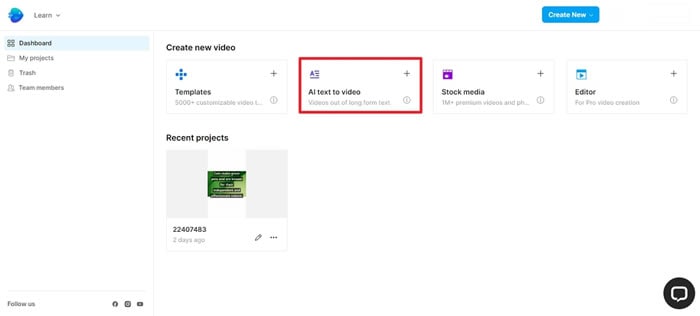
第2步:之後,您會發現自己在「建議範本」區域。從那裡選擇您認為有用的影片範本,並在新視窗中,按「使用範本」按鈕。此按鈕位於右側;同時,您可以在左側看到影片的預覽。
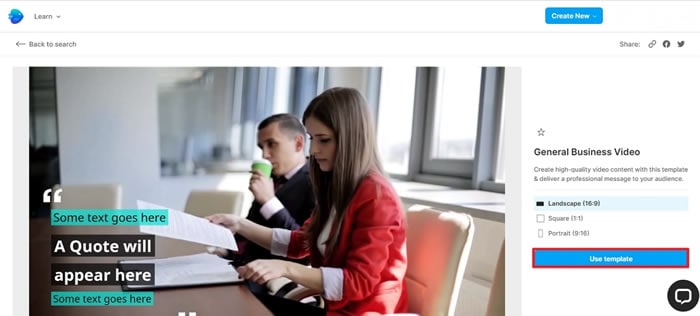
第3步:完成後,您將會轉到一個新視窗,可以在此輸入現有的劇本(如果有)或利用 AI 生成劇本。利用 AI 劇本生成器生成場景並進行編輯,按照所需進行修改。您還可以在影片中添加部落格文章、故事或文字的URL,以生成內容。
在這裡,您可以使用音樂、標誌、元素和更多功能來自訂您的影片。基本設置完成後,「匯出」按鈕將變成可以按的狀態,您可以點擊它並將文件保存在您的裝置上。
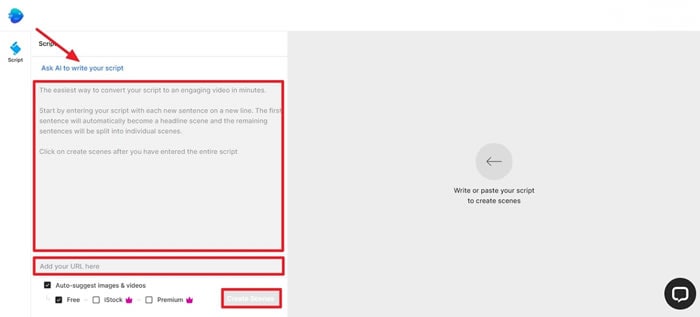
第四部分:使用Pictory AI 創建影片的指南
Pictory AI文字轉影片是一款幫助您將文字轉換為獨特影片的最佳AI工具之一。這個工具對於希望為其觀眾創建令人驚嘆的內容的企業和代理商非常有用。若要了解這個工具的工作原理,請參考下面的簡單步驟:
第1步:登錄您的Pictory帳戶,從主控板中選擇「文字轉影片」選項。這將帶您進入一個新視窗,您可以在其中輸入所需的文字,然後點擊「繼續」按鈕。
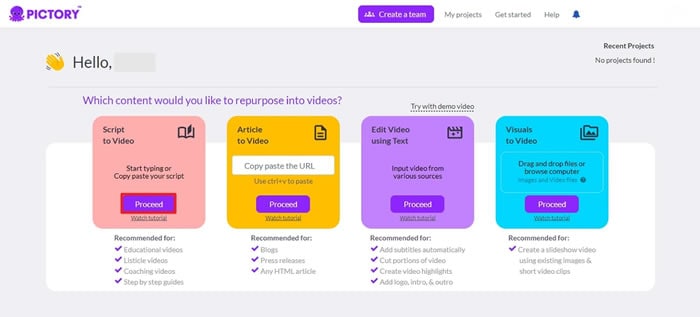
第2步:在新視窗中,您可以在描述框中撰寫或複製貼上一個劇本。接著點擊「繼續」,您將被帶到一個新視窗,您將能夠在那裡為您的影片選擇範本。
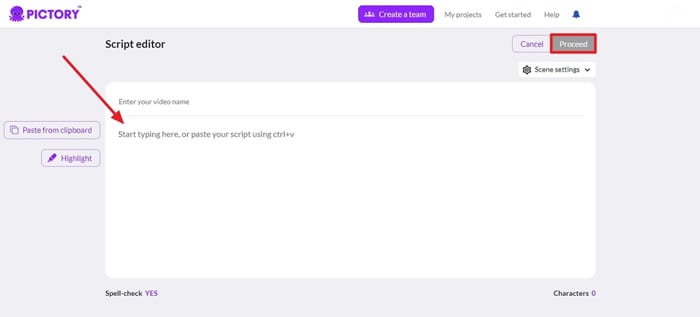
第3步:在短短幾分鐘內,您的影片視覺最終效果便會產出,而您可以在新視窗中看到。在這裡,您還可以使用不同的功能,如音訊、文字和風格,來自定義您的影片。在完成所有基本編輯之後,您只需點擊「下載」按鈕,即可將影片保存到您的裝置上。
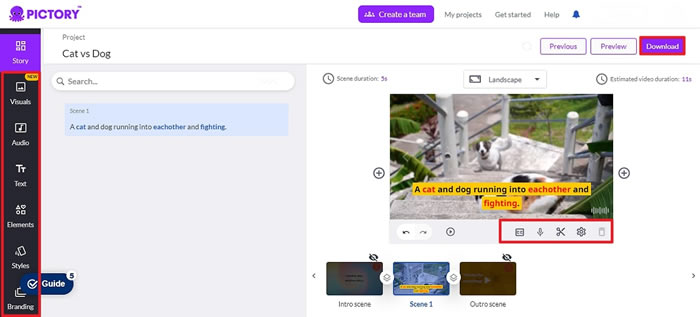
加碼部分:使用Wondershare Filmora的 AI 文字轉影片和編輯,讓您的影片更完美
除了Sora等等,Filmora仍然擁有強大的 AI 文字轉影片功能。 透過 Filmora 的 AI 文字轉影片,使用者可以輕鬆通過文字指示生成影片。它可以自動搜索並插入您影片中的相關圖形。現在,高品質且有效率地從文字創建您的影片不再是一個夢想。
此外,您可能需要影片編輯工具來製作有組織的內容。無論這些 AI 多麼強大,使用始終希望可以自定義。這就是 AI 影片生成器未能滿足客戶的地方。
根據您的喜好進行編輯,我們為您帶來了一款卓越的 AI,名為Filmora Wondershare。Filmora為您提供全面完整的服務。借助這款軟體,您不僅可以從劇本生成影片,還可以以高達4K的高品質解析度和多種格式編輯您的影片。Filmora提供最新的 AI 功能,以應對當今的編輯需求。您可以剪裁背景,添加視覺效果,並平衡影片的其他方面。
Filmora AI 文字轉影片的主要功能
以下是Filmora AI 文字轉影片功能的一些優勢。
- 支援的文字語言:中文,荷蘭文,英文,法文,德文,印尼文,意大利文,日文,韓文,波蘭文,葡萄牙文,羅馬尼亞文,俄文,西班牙文,繁體中文(香港),繁體中文(台灣)
- 通過訂製的風格使您的內容與眾不同:以各種字體、顏色和風格訂製您的影片外觀,確保品牌一致性和創意靈活性。它還能選擇您偏好的聲音,並訂製影片的所有元素。
- 生成具有無縫轉場的影片:透過在文字元素之間加入流暢的轉場,創造流暢的故事情節,保持觀眾的興趣和連貫性流暢。
- 確保高效的內容創作:從文字輸入即時生成影片,節省時間和精力,同時為各種平台製作專業品質的內容。
如何在Filmora中使用 AI 文字轉影片?
第 1 步打開Filmora並選擇 AI 文字轉影片
成功啟動Filmora後,打開它並在啟動視窗中點擊「AI 文字轉影片」選項。
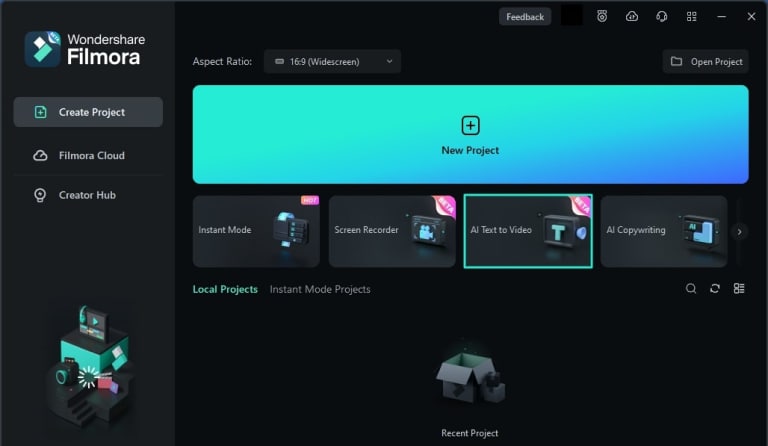
第 2 步加入提示/劇本
加入您的提示,並修改其他設置,如「文字語言」,「影片比例」或「影片語音」。在底部點擊「文字轉影片」按鈕開始過程。
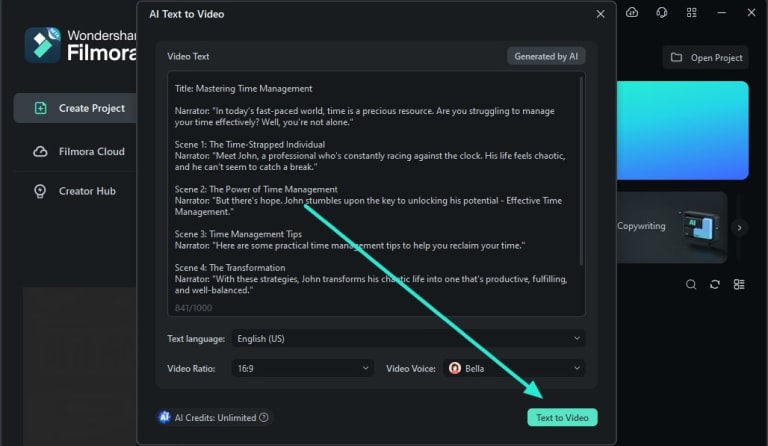
第 3 步預覽生成的影片
過程完成後,Filmora的編輯視窗將會自動顯示,影片將自動添加到時間軸上並顯示在預覽螢幕上。
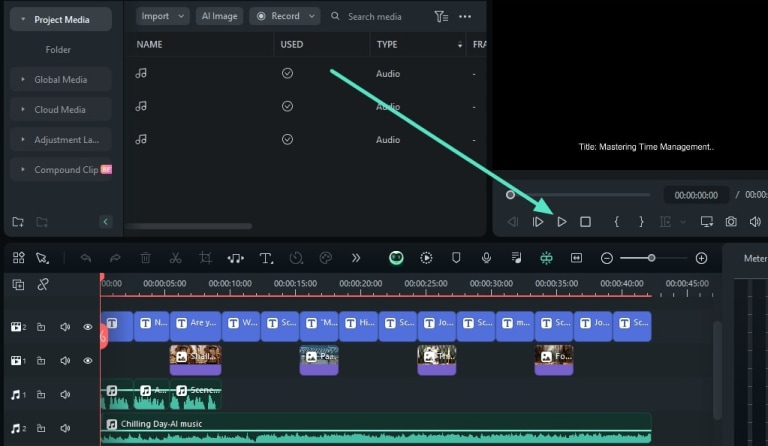
Wondershare Filmora的現代影片編輯 AI 功能
透過採用 AI 工具,Wondershare Filmora現在更易於使用。這些工具使過程變得輕鬆和節省時間。請參閱下面它提供的 AI 功能以及它們提供的服務:
1. AI 文案寫作
無論您有多麼喜歡自己產出內容,有時您也會面臨創作瓶頸。但是,定期上傳影片吸引觀眾也很重要。Wondershare Filmora不僅是您的 AI 劇本影片生成器,而且它也可以是您的文案撰寫人。如果您需要YouTube或SEO強化內容的劇本,那麼這個工具就很適合您。
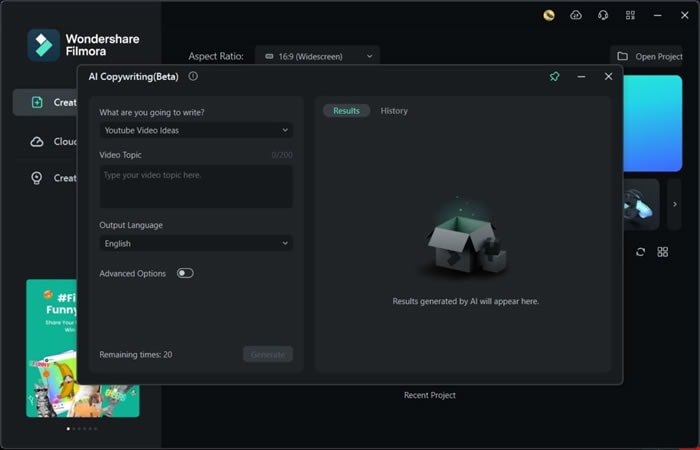
2. 移除影片背景
如果影片背景可以直接在電腦上虛擬移除,為什麼要浪費時間設置綠幕?這些綠幕可能會得到準確的結果,但調整它們也可能會很麻煩。使用Wondershare Filmora,您可以在不用手動努力的情況下刪除和替換影片背景。此外,也可以從預先安裝的背景或手動加入這些背景。
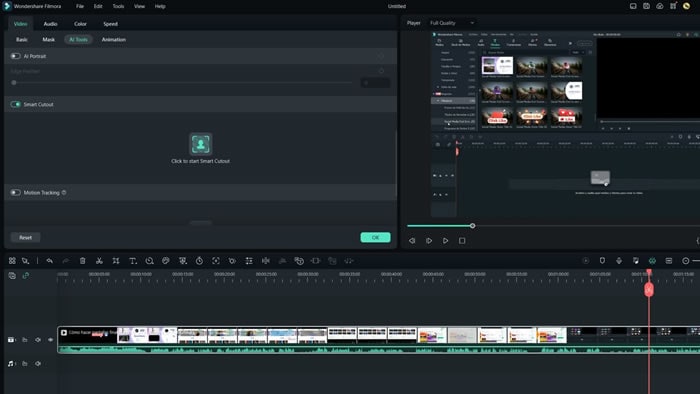
3. 即時模式
您是第一次使用Filmora並需要了解如何編輯您的影片嗎?在即時模式下,無需任何技能您也可以編輯YouTube影片、Instagram影片等。將您的影片匯入並在整個平台上啟用即時模式。它將自動調整顏色、對比度和亮度以增強影片品質。此外,它可以自動突顯影片的關鍵部分並消除有瑕疵的部分。
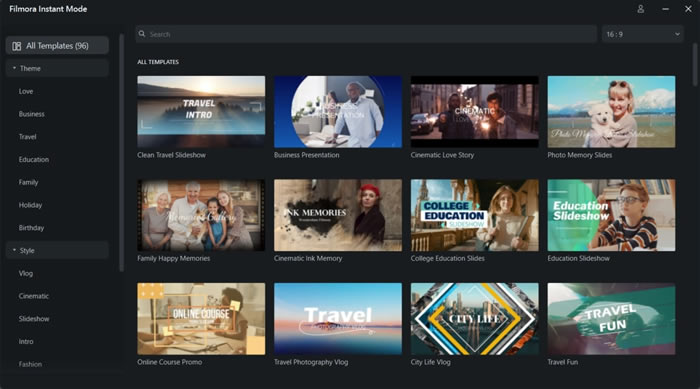
結論
總之,有了正確的知識之後,任何人都可以使用劇本轉影片製作 AI 工具。不過,本文還提供了一些最好用的劇本轉影片工具。此外,本文也幫助您了解如何使用這些 AI 劇本來製作影片。您還可以使用Filmora來根據您的劇本創建您喜歡的影片。